
రష్యన్ ఫెడరేషన్లో కొన్ని సమయ మండలంలో మార్పులు విండోస్ 7 ఆపరేటింగ్ సిస్టమ్లో సరైన సమయాన్ని నిర్వహిస్తున్నాయి. ఈ విషయంలో, మైక్రోసాఫ్ట్ అభివృద్ధి చెందుతున్న సమస్యలను సరిచేస్తుంది ఒక చిన్న నవీకరణను విడుదల చేసింది. కంప్యూటర్లో సమయం తప్పుగా చూపించబడితే దానిని ఇన్స్టాల్ చేయండి.
విండోస్ 7 లో సమయ మండలాలలో కొత్త మార్పులు
వారి పాచ్ డెవలపర్లు రష్యన్ ఫెడరేషన్ కోసం కొత్త సమయం మండలాలు జోడించారు, ఏడు ఇప్పటికే మరియు యునైటెడ్ రెండు నవీకరించబడింది. బెల్ట్ 1, 2, 4, 5, 6, 7 మరియు 8 నవీకరించబడ్డాయి, కాబట్టి వినియోగదారులు స్వయంచాలకంగా కొత్త సంస్కరణలకు మళ్ళించబడతారు. క్రింద ఉన్న పట్టికకు శ్రద్ద. అది, మీరు కొత్త మార్పుల గురించి వివరణాత్మక సమాచారాన్ని కనుగొంటారు.

మీరు కొత్త జోడించిన సమయ మండలాలలో ఉన్నప్పుడు, నవీకరణలను ఇన్స్టాల్ చేసిన తర్వాత లేదా సమకాలీకరించడానికి వారు మానవీయంగా అవసరమవుతారు. Windows 7 లో సమయ సమకాలీకరణ గురించి మరింత చదవండి, దిగువ సూచన ద్వారా మా వ్యాసంలో చదవండి. పట్టిక ఆవిష్కరణల గురించి వివరణాత్మక సమాచారాన్ని కలిగి ఉంటుంది.
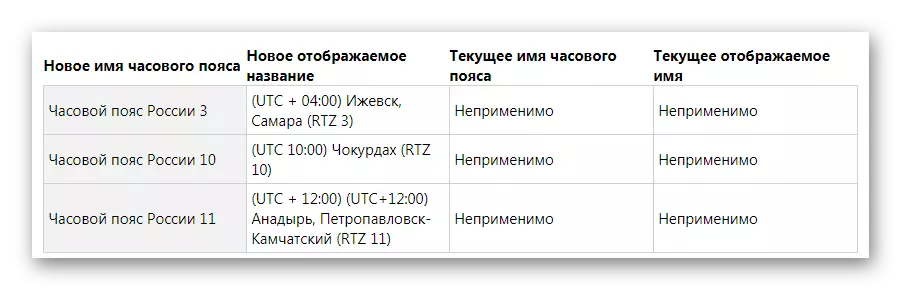
మరింత చదవండి: విండోస్ 7 లో సమకాలీకరించడం సమయం
వ్లాడివోస్టోక్ మరియు మాగడాన్ నగరాలు ఒకేసారి జోన్లో కలపబడ్డాయి. నవీకరణలను ఇన్స్టాల్ చేసిన తర్వాత, మార్పు స్వయంచాలకంగా అమలు చేయబడుతుంది. క్రొత్త పాచ్ను ఇన్స్టాల్ చేసే ప్రక్రియలో మాకు వివరిద్దాం.
విండోస్ 7 లో సమయ మండలాల కోసం నవీకరణను ఇన్స్టాల్ చేయండి
అన్ని Microsoft నవీకరణలు అధికారిక వెబ్సైట్ నుండి మాత్రమే డౌన్లోడ్ చేయాలి, కాబట్టి మీరు ప్రకటన మరియు హానికరమైన సాఫ్ట్వేర్ నుండి మిమ్మల్ని మీరు రక్షించుకుంటారు. డౌన్లోడ్ మరియు పాచ్ ఇన్స్టాల్, సంక్లిష్టంగా ఏమీ లేదు, మీరు మాత్రమే కొన్ని సాధారణ చర్యలు అవసరం:
అధికారిక వెబ్సైట్ నుండి Windows 7 x64 కోసం టైమ్ జోన్ నవీకరణ డౌన్లోడ్
అధికారిక వెబ్సైట్ నుండి Windows 7 x86 కోసం టైమ్ జోన్ నవీకరణ డౌన్లోడ్
- సరైన భాషను ఎంచుకోండి, అంశాలను మరియు సంస్థాపన సూచనలను చదవండి, ఆపై "డౌన్లోడ్" బటన్ను క్లిక్ చేయండి.
- డౌన్లోడ్ ఫైల్ను అమలు చేయండి, నవీకరణ తనిఖీ కోసం వేచి ఉండండి మరియు ఇన్స్టాలేషన్ను క్లిక్ చేయడం ద్వారా సంస్థాపనను నిర్ధారించండి.
- సెటప్ విండో తెరవబడుతుంది, మీరు ప్రక్రియ పూర్తి మరియు విండోను మూసివేయడానికి మాత్రమే వేచి ఉంటారు.
- కంప్యూటర్ను పునఃప్రారంభించండి, దాని తరువాత ఆటోమేటిక్ సెట్టింగ్ మరియు కొత్త సమయం మండలాల ఉపయోగం ప్రదర్శించబడుతుంది.
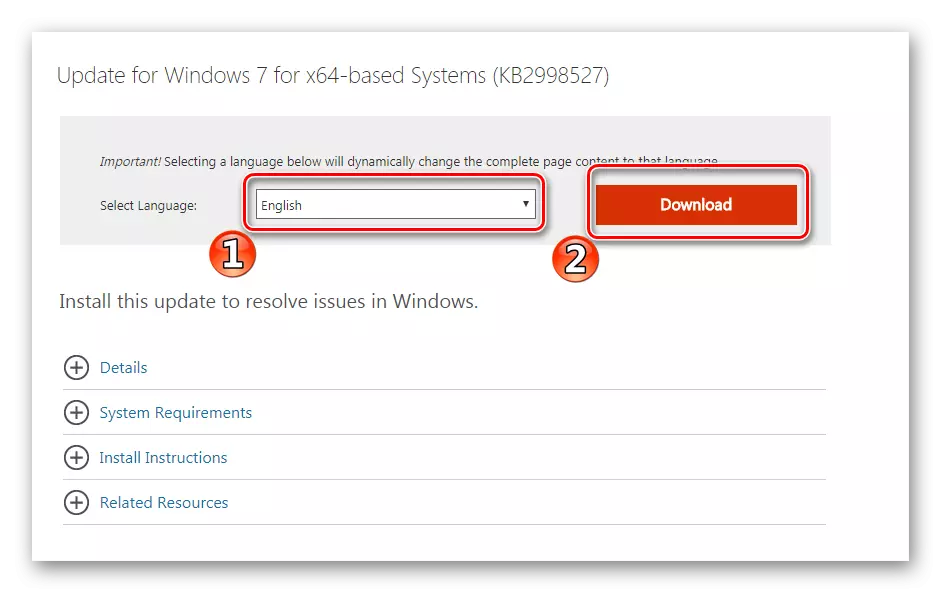
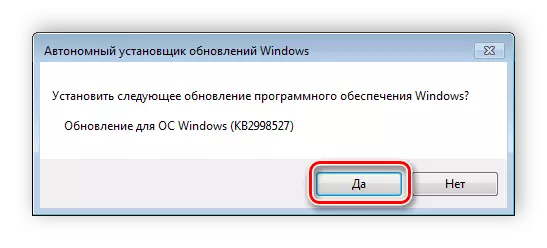
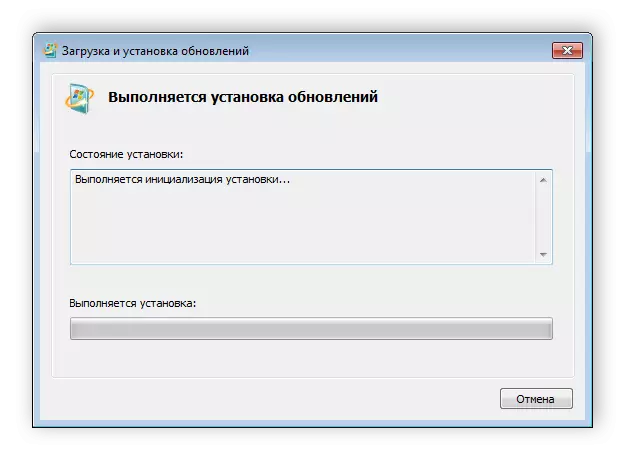
సవరించిన సమయ మండలాలను ఇన్స్టాల్ చేసిన తర్వాత, ఆపరేటింగ్ సిస్టమ్ సరిగ్గా పని చేస్తుంది మరియు సరిగ్గా ప్రస్తుత సమయాన్ని ప్రదర్శిస్తుంది. మీరు ఇంకా పూర్తి చేయకపోతే వెంటనే నవీకరించాలని మేము సిఫార్సు చేస్తున్నాము. ప్రక్రియ కష్టం కాదు మరియు కొన్ని నిమిషాలు మాత్రమే పడుతుంది.
